Redirecionamento Bing.com (Mac)
Vírus MacTambém conhecido como: aplicações sequestradoras de navegador
Faça uma verificação gratuita e verifique se o seu computador está infectado.
REMOVER AGORAPara usar a versão completa do produto, precisa de comprar uma licença para Combo Cleaner. 7 dias limitados para teste grátis disponível. O Combo Cleaner pertence e é operado por RCS LT, a empresa-mãe de PCRisk.
Como remover o sequestrador de navegador bing.com do Mac?
O que é bing.com?
Bing.com é um motor de ppesquisa conhecido, legítimo da web, propriedade da Microsoft e não está associado a qualquer vírus, malware e assim por diante. No entanto, existem muitos sequestradores de navegador, aplicações potencialmente indesejadas (APIs) que promovem-nas para criar uma impressão de legitimidade. Normalmente, os utilizadores instalam aplicações desse tipo de forma não intencional. Uma vez instaladas, as apps de sequestro de navegador modificam as configurações do navegador e frequentemente exibem vários anúncios e recolhem dados relacionados à atividade de navegação na Internet.
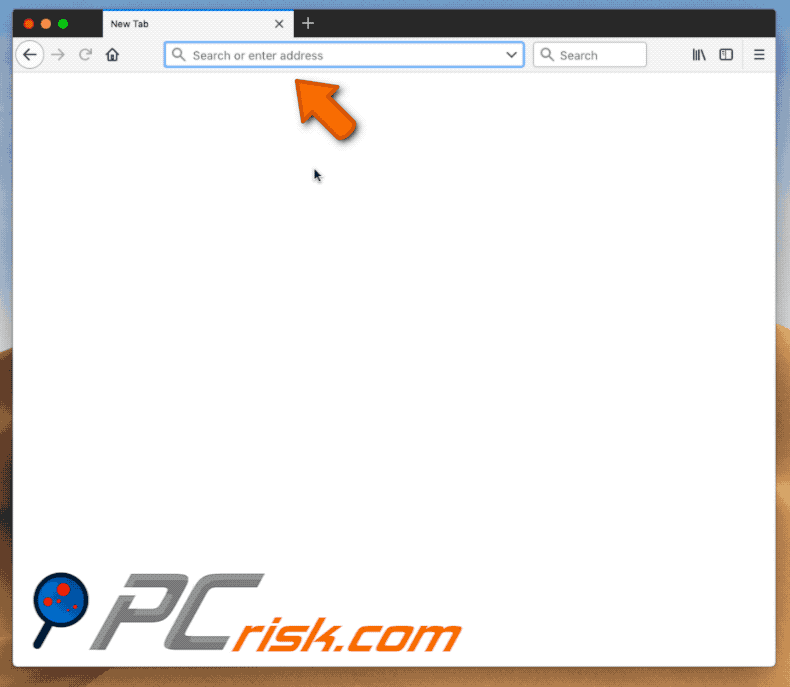
A maioria das apps sequestradores de navegador tem como objetivo os navegadores mais populares, como o Internet Explorer, o Mozilla Firefox e o Google Chrome. Quando instaladas, modificam furtivamente o motor de pesquisa padrão, a página inicial e a nova separador URL, neste caso para bing.com. Algumas aplicações indesejadas deste tipo adicionam até mesmo uma extensão de URL para os atalhos de cada navegador afetado. Todas essas modificaçãoes, uma vez feitas, significam que os utilizadores são obrigados a visitar bing.com sempre que abrirem um novo separador num navegador web ou sempre que pesquisarem na web. Outra desvantagem de ter um navegador sequestrado por essas aplicações indesejadas é que geralmente são instaladas juntamente com os denominados "objetos auxiliares". Estas geralmente são instaladas como extensões, plug-ins ou Add-ons e são projetadas para impedir que os utilizadores alterem as configurações atribuídas pelos sequestradores de navegador. Por outras palavras, "objetos auxiliares" reatribuem as configurações marcadas no segundo e a tentativa de alterá-las é feita. Ser redirecionado para bing.com não fará qualquer mal (como uma ameaça para navegar com segurança, privacidade etc.), no entanto, os sequestradores de navegador podem danificar o sistema, não importa se o motor de pesquisa promovido é legítimo ou não. Além disso, essas aplicações indesejadas alimentam muitas vezes os utilizadores com várias publicidades intrusivas (pop-ups, banners, cupões, pesquisas e assim por diante) que normalmente ocultam o conteúdo subjacente de qualquer site. Além disso, se clicados, podem redirecionar para sites fraudulentos e não fidedignos. Ser redirecionado para sites pode resultar em instalações de adware ou malware. Uma outra desvantagem das APIs sequestradoras de navegador é que a maioria delas é projetada para recolher dados relacionados à navegação (consultas, URLs de sites visitados, pesquisa de endereços IP, geo-localizações etc.). Os seus desenvolvedores recolhem-nas continuamente e depois partilham-nas com terceiros (potencialmente, criminosos virtuais). É possível que alguns dos dados recolhidos também possam incluir dados pessoais. As apps de rastreio de dados podem causar aos utilizadores questões de privacidade diversas, de segurança de navegação. Recomendamos que desinstale qualquer aplicação indesejada, desconhecida dos navegadores web assim que possível.
| Nome | aplicações sequestradoras de navegador |
| Tipo de Ameaça | Malware Mac, vírus Mac |
| Sintomas | O seu Mac ficou mais lento do que o normal, vê anúncios pop-up indesejados, é redirecionado para sites obscuros. |
| Métodos de distribuição | Anúncios pop-up enganosos, instaladores de software gratuito (agregação), descarregamento de instaladores torrent. |
| Danos | Rastreio de navegação na Internet (possíveis problemas de privacidade), exibição de anúncios indesejados, redirecionamentos para sites obscuros, perda de informação privada. |
| Remoção |
Para eliminar possíveis infecções por malware, verifique o seu computador com software antivírus legítimo. Os nossos investigadores de segurança recomendam a utilização do Combo Cleaner. Descarregar Combo CleanerO verificador gratuito verifica se o seu computador está infectado. Para usar a versão completa do produto, precisa de comprar uma licença para Combo Cleaner. 7 dias limitados para teste grátis disponível. O Combo Cleaner pertence e é operado por RCS LT, a empresa-mãe de PCRisk. |
Normalmente, a maioria das APIs desse tipo (sequestradoras de navegador) são promovidas como aplicações capazes de fornecer aos seus utilizadores algumas ferramentas ou recursos úteis. No entanto, estas são apenas tentativas de enganar os utilizadores a descarregar e instalá-las. Como regra, essas apps são projetadas apenas para gerar rendimento para os seus desenvolvedores e não fornecem qualquer valor real (utilidade prometida) para os seus utilizadores. Aqui estão alguns exemplos de outros sites promovidos por sequestradores de navegador: search.hogwarin.com, search-me.club e mysearchency.com.
Como é que bing.com foi instalado no meu computador?
Na maioria dos casos, os sequestradores de navegador infiltram-se nos sistemas sem permissão direta, são instalados quando os desenvolvedores de software usam um método de marketing fraudulento, denominado "agregação", ou através de outros anúncios intrusivos (clicados). A agregação é um método usado para enganar os utilizadores a instalar aplicações indesejadas (como sequestradores de navegador) juntamente com software regular. Os desenvolvedores de software ocultam essas apps nas opções de instalação/configurações ou "Avançadas", "Personalizadas" dos processos. Os desenvolvedores normalmente não divulgam informações sobre as apps adicionalmente incluídas corretamente. Há muitos utilizadores que saltam as etapas de instalação ou descarregamento sem verificar qualquer uma das configurações e é assim que a maioria das instalações inadvertidas acontece.
Como evitar a instalação de aplicações potencialmente indesejadas?
Tenha cuidado ao navegar na web e descarregar/atualizar ou instalar diversos softwares, especialmente se foram gratuitos. Não recomendamos o descarregamento de apps de sites não oficiais/não confiáveis, usando vários outros descarregadores/instaladores de terceiros ou outras ferramentas similares. Verifique sempre todas as configurações "Personalizadas", "Avançadas" e outras opções disponíveis ao instalar ou descarregar qualquer software. Desmarque todas as ofertas para descarregar ou instalar várias apps, alterar as configurações do navegador e assim por diante e só então conclua o processo. Cuidado com os anúncios exibidos em sites fraudulentos, questionáveis. Clicar em tais anúncios pode causa redirecionamentos para diversos sites indesejados/indignosde confiança. Se está constantemente a ser redirecionado para pornografia, jogos, namoro ou outros sites suspeitos, verifique a lista de aplicações/navegador instalada plug-ins, add-ons ou extensões e remova quaisquer entradas suspeitas imediatamente. O mesmo aplica-se para os programas instalados no seu sistema operacional. Se o seu computador já está infectado com sequestradores de navegador, recomendamos executar uma verificação com Combo Cleaner Antivirus para Windows e eliminá-las automaticamente.
Exemplo de um instalador de navegador sequestrador de software que promove bing.com:
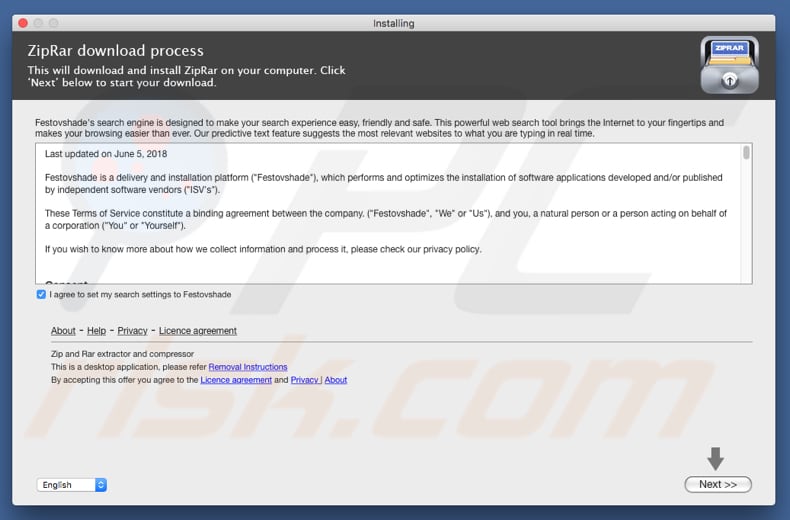
Remoção automática instantânea do malware:
A remoção manual de ameaças pode ser um processo moroso e complicado que requer conhecimentos informáticos avançados. O Combo Cleaner é uma ferramenta profissional de remoção automática do malware que é recomendada para se livrar do malware. Descarregue-a clicando no botão abaixo:
DESCARREGAR Combo CleanerAo descarregar qualquer software listado no nosso website, concorda com a nossa Política de Privacidade e Termos de Uso. Para usar a versão completa do produto, precisa de comprar uma licença para Combo Cleaner. 7 dias limitados para teste grátis disponível. O Combo Cleaner pertence e é operado por RCS LT, a empresa-mãe de PCRisk.
Menu rápido:
- O que é bing.com?
- PASSO 1. Remova os ficheiros e pastas relacionados ao sequestrador de navegador de OSX.
- PASSO 2. Remova o redirecionamento bing.com do Safari.
- PASSO 3. Remova os sequestradores de navegador do Google Chrome.
- PASSO 4. Remova bing.com da página inicial e motor de pesquisa padrão do Mozilla Firefox.
O vídeo demonstra como remover o sequestrador de navegador bing.com a usar Combo Cleaner:
Remoção do redirecionamento de bing.com:
Remoção das aplicações potencialmente indesejadas relacionadas a bing.com da sua pasta "Aplicações":

Clique no ícone Finder. Na janela do Finder, selecione "Aplicações". Na pasta de aplicações, procure "MPlayerX", "NicePlayer" ou outras aplicações suspeitas e arraste-as para a Reciclagem. Após remover as aplicações potencialmente indesejadas que causam anúncios online, verifique o seu Mac por qualquer componente indesejado.
DESCARREGAR removedor de infeções por malware
Combo Cleaner faz uma verificação se o seu computador estiver infetado. Para usar a versão completa do produto, precisa de comprar uma licença para Combo Cleaner. 7 dias limitados para teste grátis disponível. O Combo Cleaner pertence e é operado por RCS LT, a empresa-mãe de PCRisk.
Remova os ficheiros e pastas relacionados a aplicações sequestradoras de navegador:

Clique no ícone do Finder, no menu de barras. Escolha Ir, e clique em Ir para Pasta...
 Verifique por ficheiros gerados por adware na pasta /Library/LaunchAgents:
Verifique por ficheiros gerados por adware na pasta /Library/LaunchAgents:

Na pasta Ir para...barra, tipo: /Library/LaunchAgents
 Na pasta "LaunchAgents", procure por ficheiros adicionados recentemente suspeitos e mova-os para a Reciclagem. Exemplos de ficheiros gerados pelo adware - “installmac.AppRemoval.plist”, “myppes.download.plist”, “mykotlerino.ltvbit.plist”, “kuklorest.update.plist”, etc. Comumente o adware instala vários ficheiros no mesmo string.
Na pasta "LaunchAgents", procure por ficheiros adicionados recentemente suspeitos e mova-os para a Reciclagem. Exemplos de ficheiros gerados pelo adware - “installmac.AppRemoval.plist”, “myppes.download.plist”, “mykotlerino.ltvbit.plist”, “kuklorest.update.plist”, etc. Comumente o adware instala vários ficheiros no mesmo string.
 Verifique para adware gerado por ficheiros na pasta /Library/Application Support:
Verifique para adware gerado por ficheiros na pasta /Library/Application Support:

Na pasta Ir para...barra, tipo: /Library/Application Support
 Na pasta "Application Support", procure qualquer pasta suspeita recém-adicionada. Por exemplo, "MPlayerX" ou tese "NicePlayer" e mova as pastas para a Reciclagem.
Na pasta "Application Support", procure qualquer pasta suspeita recém-adicionada. Por exemplo, "MPlayerX" ou tese "NicePlayer" e mova as pastas para a Reciclagem.
 Verifique por ficheiros gerados por adware na pasta ~/Library/LaunchAgents:
Verifique por ficheiros gerados por adware na pasta ~/Library/LaunchAgents:

Na barra Ir para Pasta, escreva: ~/Library/LaunchAgents

Na pasta "LaunchAgents", procure por ficheiros adicionados recentemente suspeitos e mova-os para a Reciclagem. Exemplos de ficheiros gerados pelo adware - “installmac.AppRemoval.plist”, “myppes.download.plist”, “mykotlerino.ltvbit.plist”, “kuklorest.update.plist”, etc. Comumente o adware instala vários ficheiros no mesmo string.
 Verifique por ficheiros gerados por adware na pasta /Library/LaunchDaemons:
Verifique por ficheiros gerados por adware na pasta /Library/LaunchDaemons:
 Na pasta Ir para...barra, tipo: /Library/LaunchDaemons
Na pasta Ir para...barra, tipo: /Library/LaunchDaemons

Na pasta "LaunchDaemons", procure qualquer ficheiro suspeito recém-adicionado. Por exemplo “com.aoudad.net-preferences.plist”, “com.myppes.net-preferences.plist”, "com.kuklorest.net-preferences.plist”, “com.avickUpd.plist”, etc., e mova-os para a Reciclagem.
 Verifique o seu Mac com o Combo Cleaner:
Verifique o seu Mac com o Combo Cleaner:
Se seguiu todas as etapas na ordem correta, o Mac deve estar livre de infecções. Para ter certeza de que seu sistema não está infectado, execute uma verificação com o Combo Cleaner Antivirus. Descarregue-o AQUI. Depois de descarregar o ficheiro, clique duas vezes no instalador combocleaner.dmg, na janela aberta, arraste e solte o ícone Combo Cleaner no topo do ícone Applications. Agora abra a sua barra de lançamento e clique no ícone Combo Cleaner. Aguarde até que o Combo Cleaner atualize seu banco de dados de definições de vírus e clique no botão "Start Combo Scan".

O Combo Cleaner irá analisar o seu Mac em pesquisa de infecções por malware. Se a verificação antivírus exibir "nenhuma ameaça encontrada", isso significa que pode continuar com o guia de remoção, caso contrário, é recomendável remover todas as infecções encontradas antes de continuar.

Depois de remover os ficheiros e pastas gerados pelo adware, continue a remover extensões fraudulentas dos seus navegadores de Internet.
Remoção do aplicações sequestradoras de navegador dos navegadores de Internet:
 Remova extensões fraudulentas do Safari:
Remova extensões fraudulentas do Safari:
Remova aplicações sequestradoras de navegador as extensões relacionada ao Safari:

Abra o navegador Safari, a partir do menu de barra, selecione "Safari" e clique em "Preferências ...".

Na janela de preferências, selecione "Extensões" e procure por qualquer extensão suspeita recém-instalada. Quando localizada clique no botão "Desinstalar" ao lado dela/delas. Note que pode desinstalar seguramente todas as extensões do seu navegador Safari - não são cruciais para o funcionamento normal do navegador.
- Se continuar a ter problemas com redirecionamentos de navegador e anúncios indesejados - Restaure o Safari.
 Remova os plugins fraudulentos do Mozilla Firefox:
Remova os plugins fraudulentos do Mozilla Firefox:
Remova aplicações sequestradoras de navegador add-ons relacionados ao Mozilla Firefox:

Abra o navegador Mozilla Firefox. No canto superior direito do ecrã, clique no botão "Abrir Menu" (três linhas horizontais). No menu aberto, escolha "Add-ons".

Escolha o separador "Extensões" e procure os complementos suspeitos recém-instalados. Quando localizado clique no botão "Desinstalar" ao lado dele/deles. Note que pode desinstalar seguramente todas as extensões do seu navegador Mozilla Firefox - não são cruciais para o funcionamento normal do navegador.
Se continuar a ter problemas com redirecionamentos de navegador e anúncios indesejados - Restaure o Mozilla Firefox.
 Remova as extensões fraudulentas do Google Chrome:
Remova as extensões fraudulentas do Google Chrome:
Remova aplicações sequestradoras de navegador add-ons relacionados ao Google Chrome:

Abra o Google Chrome e clique no botão "menu Chrome" (três linhas horizontais), localizado no canto superior direito da janela do navegador. A partir do menu flutuante, escolha "Mais Ferramentas" e selecione "Extensões".

Escolha a janela "Extensões" e procure os add-ons suspeitos recém-instalados. Quando localizado clique no botão "Reciclagem" ao lado dele/deles. Note que pode desinstalar seguramente todas as extensões do seu navegador Google Chrome - não são cruciais para o funcionamento normal do navegador.
Se continuar a ter problemas com redirecionamentos de navegador e anúncios indesejados - Restaure o Google Chrome.
Partilhar:

Tomas Meskauskas
Pesquisador especialista em segurança, analista profissional de malware
Sou um apaixonado por segurança e tecnologia de computadores. Tenho experiência de mais de 10 anos a trabalhar em diversas empresas relacionadas à resolução de problemas técnicas e segurança na Internet. Tenho trabalhado como autor e editor para PCrisk desde 2010. Siga-me no Twitter e no LinkedIn para manter-se informado sobre as mais recentes ameaças à segurança on-line.
O portal de segurança PCrisk é fornecido pela empresa RCS LT.
Pesquisadores de segurança uniram forças para ajudar a educar os utilizadores de computadores sobre as mais recentes ameaças à segurança online. Mais informações sobre a empresa RCS LT.
Os nossos guias de remoção de malware são gratuitos. Contudo, se quiser continuar a ajudar-nos, pode-nos enviar uma ajuda, sob a forma de doação.
DoarO portal de segurança PCrisk é fornecido pela empresa RCS LT.
Pesquisadores de segurança uniram forças para ajudar a educar os utilizadores de computadores sobre as mais recentes ameaças à segurança online. Mais informações sobre a empresa RCS LT.
Os nossos guias de remoção de malware são gratuitos. Contudo, se quiser continuar a ajudar-nos, pode-nos enviar uma ajuda, sob a forma de doação.
Doar
▼ Mostrar comentários